Sebagian besar tugas administrasi sistem biasanya dilakukan di terminal. Mereka melibatkan pembuatan pengguna, menjalankan pembaruan dan mengubah file konfigurasi dan banyak lagi. Mungkin agak membosankan untuk bekerja terus-menerus di terminal. Webmin adalah alat administrasi web sumber terbuka yang memungkinkan pengguna memantau dan mengelola server dengan mudah.
Beberapa tugas yang dapat Anda selesaikan dengan Webmin meliputi:
- Menambah dan menghapus pengguna di sistem
- Mengubah kata sandi pengguna.
- Menginstal, memperbarui, dan menghapus paket perangkat lunak.
- Menyiapkan firewall.
- Mengonfigurasi kuota disk untuk mengelola ruang yang digunakan oleh pengguna lain.
- Membuat host virtual (Jika server web diinstal).
- Dan masih banyak lagi.
Pada artikel ini, kita melihat bagaimana Anda dapat menginstal Webmin di Ubuntu 20.04 dan Ubuntu 18.04 sehingga Anda dapat mengelola sistem Anda dengan mulus.
Langkah 1: Perbarui Sistem dan Instal Paket Persyaratan
Untuk memulai menginstal Webmin, disarankan untuk memperbarui daftar paket Anda sebagai berikut:
Langkah 2: Impor Kunci Repositori Webmin
Setelah memperbarui sistem dan menginstal paket, kami kemudian akan menambahkan kunci GPG Webmin seperti yang ditunjukkan.
Selanjutnya, tambahkan repositori Webmin ke file daftar sumber seperti yang ditunjukkan.
Langkah 3: Instal Webmin di Ubuntu
Pada titik ini, kita akan menginstal Webmin menggunakan manajer paket APT. Lanjutkan dan jalankan perintah berikut:
Saat diminta, tekan ‘Y’ untuk melanjutkan instalasi Webmin.
Output di bawah ini mengkonfirmasi bahwa instalasi Webmin telah berhasil.
Setelah instalasi, layanan Webmin dimulai secara otomatis. Ini dapat dikonfirmasi dengan menjalankan perintah.
Langkah 4: Buka Port Webmin di Firewall Ubuntu
Secara default, Webmin mendengarkan pada port TCP 10000. Jika firewall UFW diaktifkan, maka Anda perlu membuka port ini. Untuk melakukannya, jalankan perintah:
Selanjutnya, pastikan untuk memuat ulang firewall.
Langkah 5: Akses Webmin di Ubuntu
Terakhir, untuk mengakses Webmin, luncurkan browser Anda dan telusuri alamat:
Anda akan menemukan pesan peringatan bahwa koneksi tidak pribadi, tetapi jangan khawatir. Ini karena Webmin dilengkapi dengan sertifikat SSL yang ditandatangani sendiri yang tidak divalidasi oleh CA. Untuk menavigasi peringatan ini, cukup klik tombol ‘Lanjutan’.
Selanjutnya, klik tautan ‘Lanjutkan ke server-IP’ seperti yang ditunjukkan.
Ini memberi Anda halaman login yang ditunjukkan di bawah ini. Berikan detail Anda dan klik tombol ‘Masuk’.
Anda akan disajikan dengan dasbor yang ditunjukkan di bawah ini yang memberikan gambaran umum tentang metrik sistem utama seperti penggunaan CPU & RAM, serta detail sistem lainnya seperti nama host, Sistem operasi, waktu aktif sistem, dll.
Di panel kiri adalah daftar opsi yang memberi Anda akses ke berbagai fungsi server. Dari sini Anda dapat melakukan daftar tugas administrasi sistem seperti yang dibahas sebelumnya di pendahuluan.
Kami telah berhasil menginstal Webmin di Ubuntu 20.04.

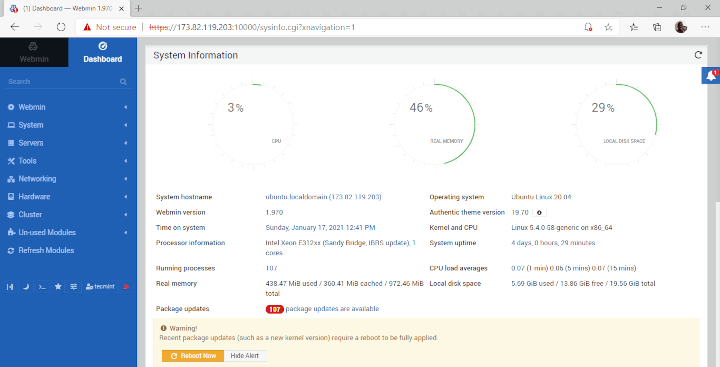






Leave a Reply